一键重装Win7系统的过程是怎么样的?
虽然u盘重装是目前比较流行的装机方式,但是却没有一键重装的方式简单。通常情况下,电脑死机、蓝屏、黑屏而无法重启进入到系统中,就需要借助u盘重装。而如果电脑能开机并且有网络,那么用一键重装是最快速的。下面以重装win7系统为例,带大家了解一键重装Win7系统的过程是怎么样的。
在线重装win7系统方法:
1、下载“极客狗装机大师”软件,然后打开软件运行,直接选择“立即重装”,进入选择系统下载界面,切换到“windows 7”栏目下,选择需要安装的win7系统版本。
PS:打开软件前请关闭电脑杀毒程序,避免运行环境出错。
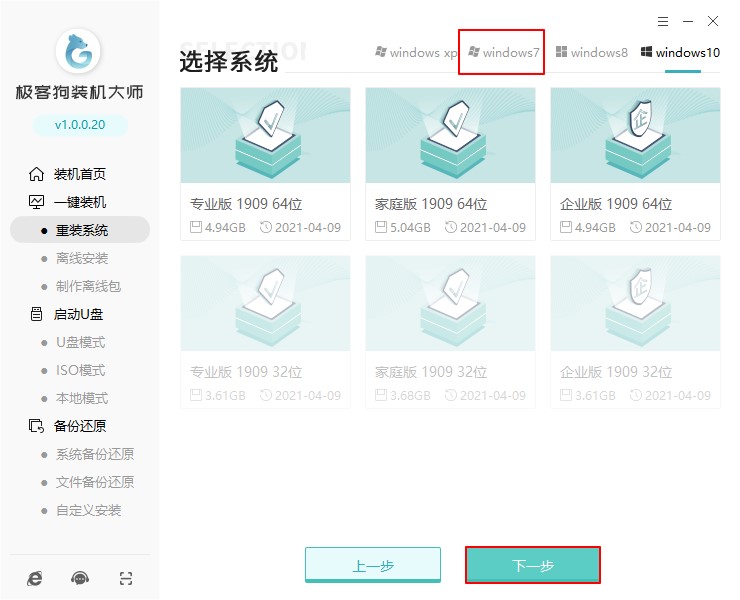
2、进入常用软件选择界面,选择合适的软件安装在新系统上(也可以全部取消勾选不安装)。
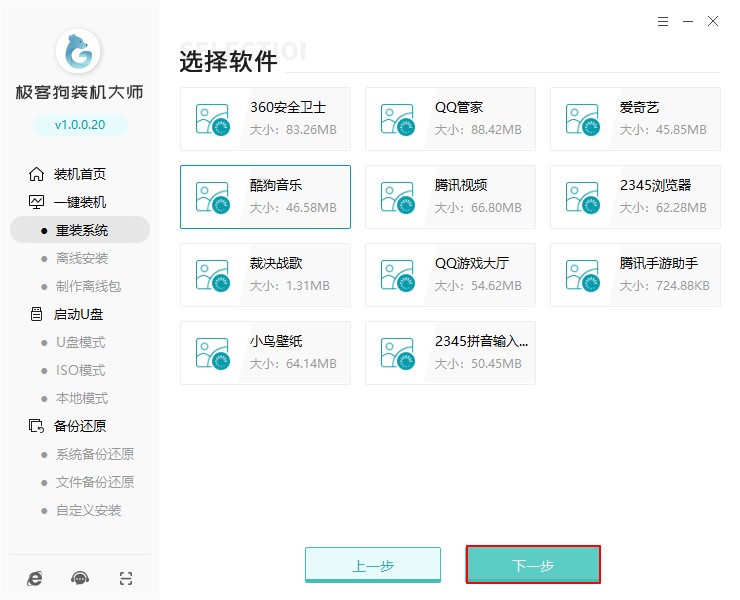
3、接下来进入资料备份界面,勾选需要备份的文件,以免重装系统后电脑里面需要的文件都丢失了。
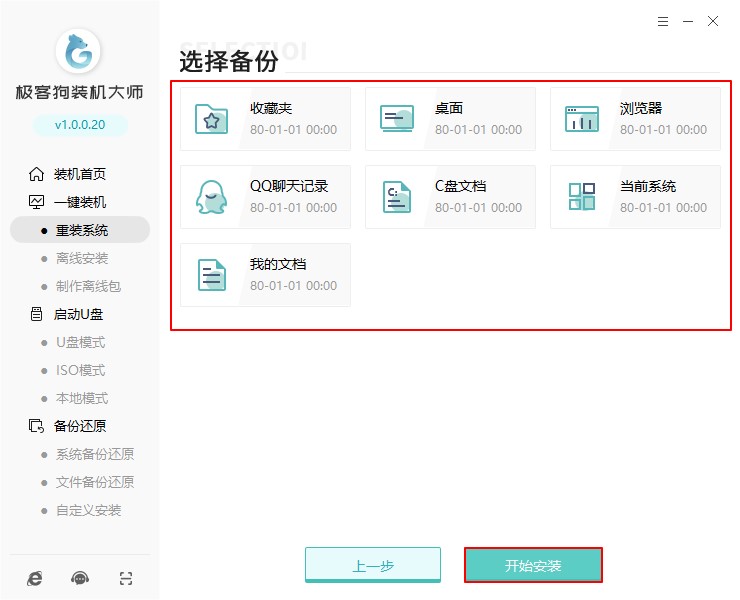
4、软件开始下载系统文件,下载完成后会自动部署。
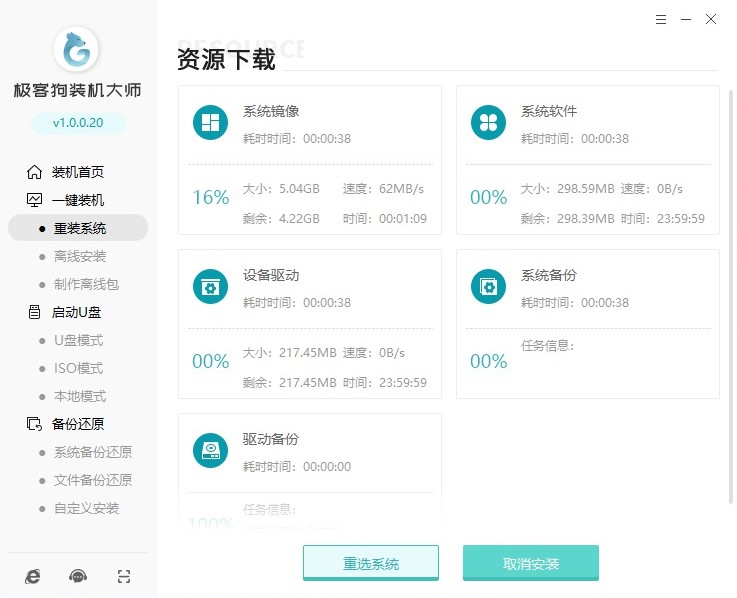
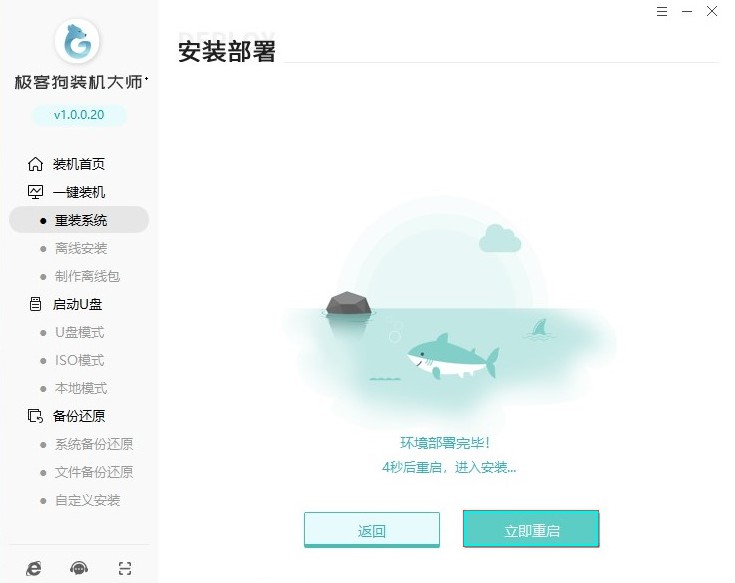
5、部署完毕后重启电脑,在windows启动管理器界面,通过上下方向键选择PE所在项回车进入winPE。
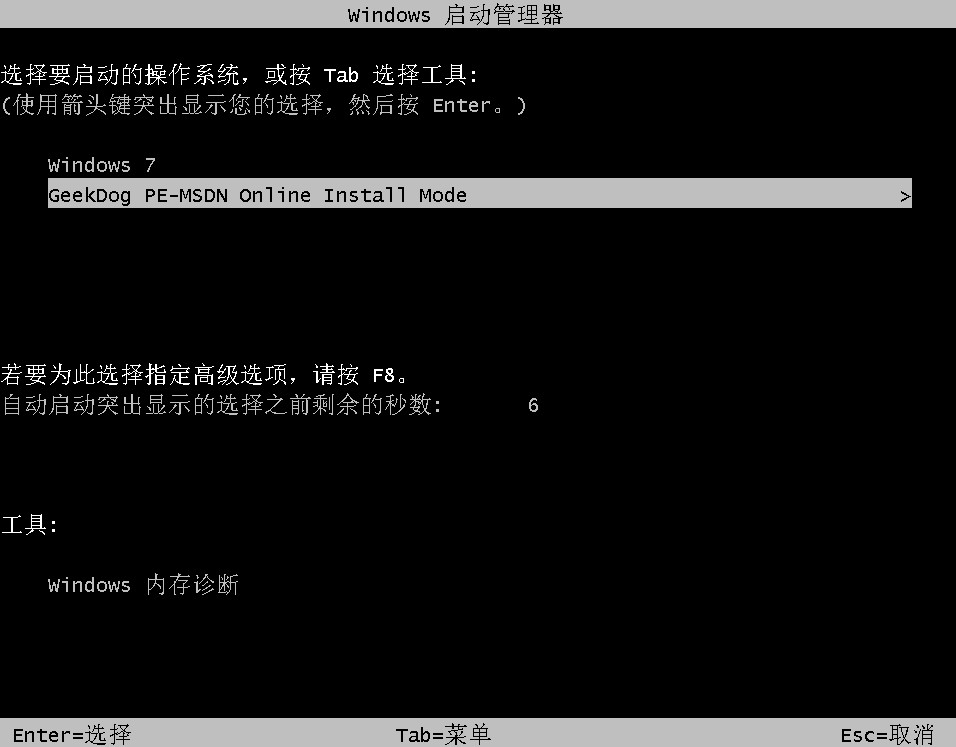
6、接下来将进入到winPE中,软件会自动打开来安装系统,全程无需手动操作,耐心等候win7系统安装结束即可。
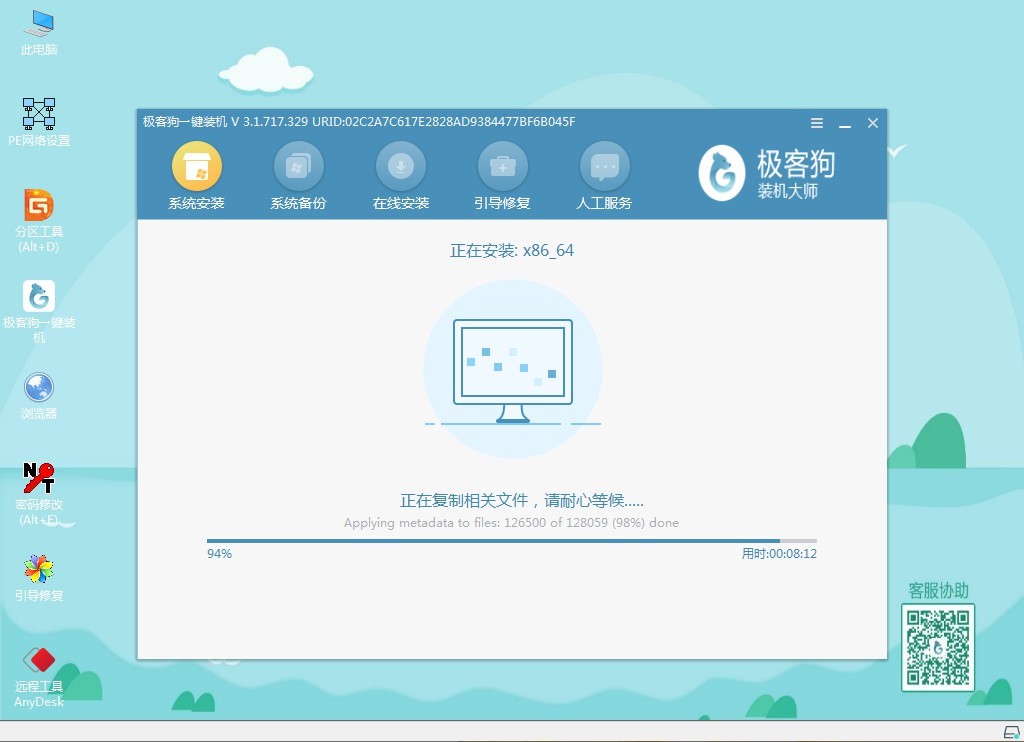
7、然后根据提示点击“立即重启”,电脑重启后会进入安装好的系统桌面。
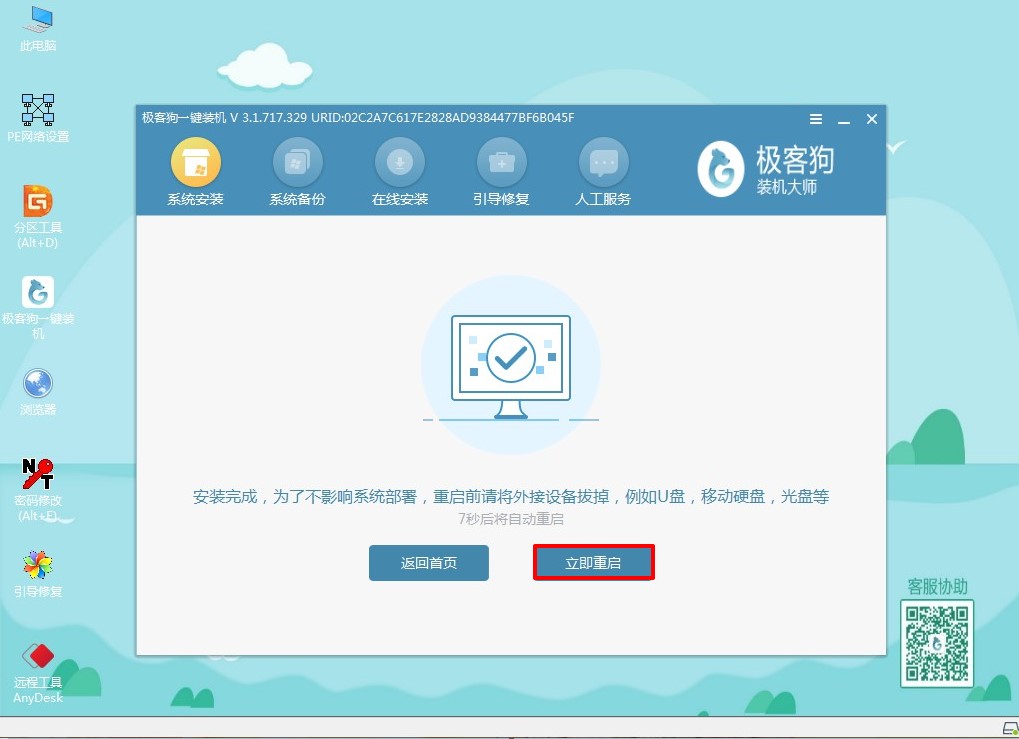

现在大家知道一键重装Win7系统的过程是怎么样的了吧。等待安装完成以后,电脑会重启,选择win7系统进入即可。最后出现系统桌面,就意味着重装系统大功告成了,希望这篇电脑重装系统步骤教程可以提供帮助。
原文链接:https://www.jikegou.net/czjc/764.html 转载请标明
极客狗装机大师,系统重装即刻简单
一键重装,备份还原,安全纯净,兼容所有

